¿Cómo puedo incluir artículos de carrito abandonado en un mensaje?
Puede comenzar a convertir carritos abandonados en pedidos completados, utilizando el bloque de Carrito abandonado en un mensaje de automatización de marketing. Este bloque está disponible en las cuentas
El bloque Carrito abandonado funciona solo en los mensajes de automatización, en la acción Enviar mensaje. Debe utilizarse junto con la Condición carrito abandonado en un flujo de trabajo de automatización.
Cuando agrega el bloque de Carrito abandonado a un mensaje de automatización, creamos un marcador de posición con espacio para la imagen del producto, el nombre y el precio por unidad. Cuando alguien no completa su compra, llenamos el marcador de posición con la información del carrito abandonado. Las imágenes en el mensaje se vinculan a las páginas del producto por defecto.
Puede decidir en qué parte del mensaje desea mostrar los elementos arrastrando y soltando el bloque en cualquier lugar de la plantilla de mensaje. También puede personalizar su texto y diseño para adaptarlos a su marca.
Siga leyendo para saber cómo agregar el Carrito abandonado a un mensaje, y crear un flujo de trabajo que lo envíe.
Esto es lo que debe hacer antes de empezar a utilizar el bloque Carrito abandonado:
- Conecte su tienda online a GetResponse. Puede utilizar uno de sus plugins o Ecommerce API.
- habilite el envío de nuevos datos de ecommerce a GetResponse o exporte datos de ecommerce existentes a su cuenta GetResponse. Necesitamos esta información para mostrar la información del producto en el mensaje.
La configuración del bloque Carrito abandonado es un proceso que consta de dos partes. En primer lugar, cree un borrador de mensaje de automatización
Añadir el bloque a un mensaje de automatización
Para añadir el bloque de carrito abandonado a un mensaje:
- Vaya a Automatización > Mensajes de automatización.
- Haga clic en Crear mensaje de automatización o edite uno existente haciendo clic en su nombre.
- Haga clic en Diseñar mensaje o Editar mensaje para uno ya existente.
- Al crear un nuevo mensaje, seleccione su plantilla y pase al editor.
- En el menú de la derecha expanda Ecommerce.
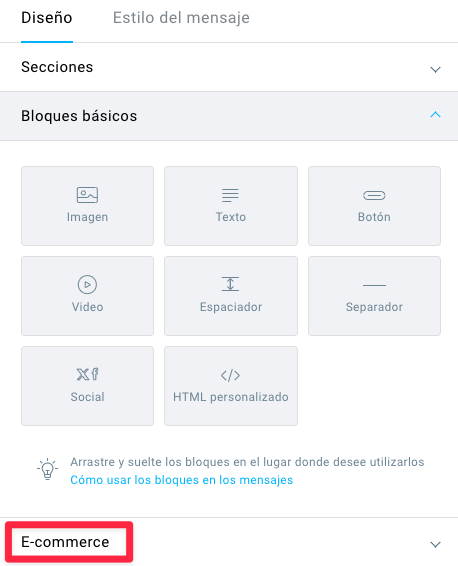
- Arrastre y suelte el bloque Carrito abandonado donde desee que aparezca en el mensaje.
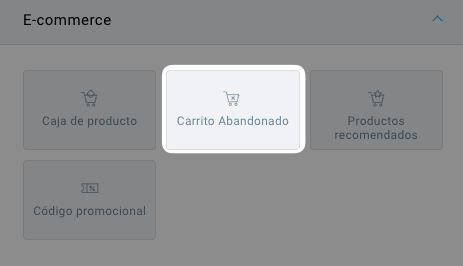
El marcador de posición muestra dos artículos, pero el número de productos mostrados se ajustará automáticamente para reflejar la información real del carrito cuando se envíe el mensaje.
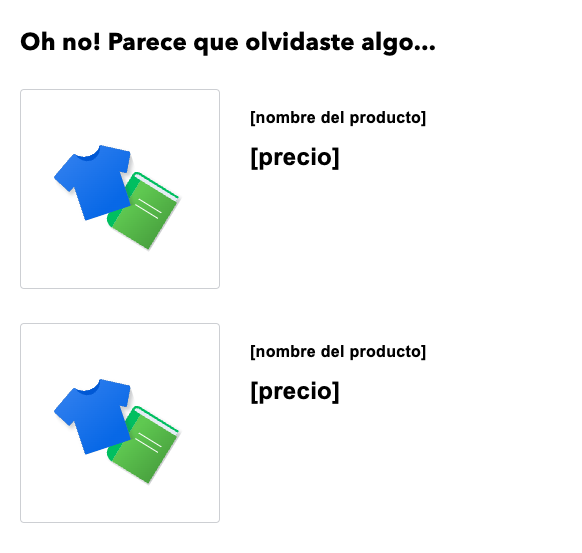
Nota: sólo se puede añadir un elemento de carrito abandonado a un mensaje.
Ahora puede editar el bloque para adaptarlo a su marca y animar a sus clientes
Editar el bloque de carrito abandonado
Haga clic en el bloque del carrito abandonado para empezar a editarlo.
En primer lugar, puede cambiar el diseño del carrito abandonado.
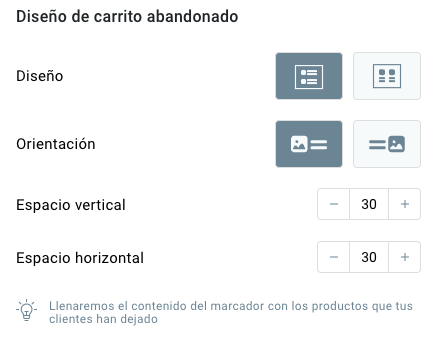
Puede cambiar:
- La disposición del elemento,
- La orientación,
- El espaciado vertical entre los productos,
- El espaciado horizontal entre la descripción del producto y la imagen.
A continuación, puede editar cada elemento del bloque del carrito abandonado.
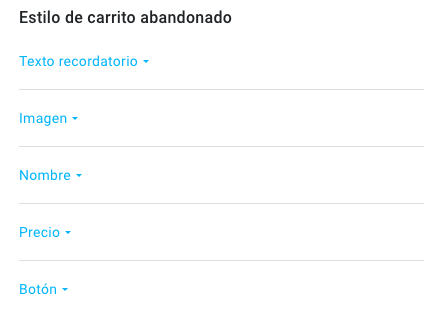
Texto recordatorio
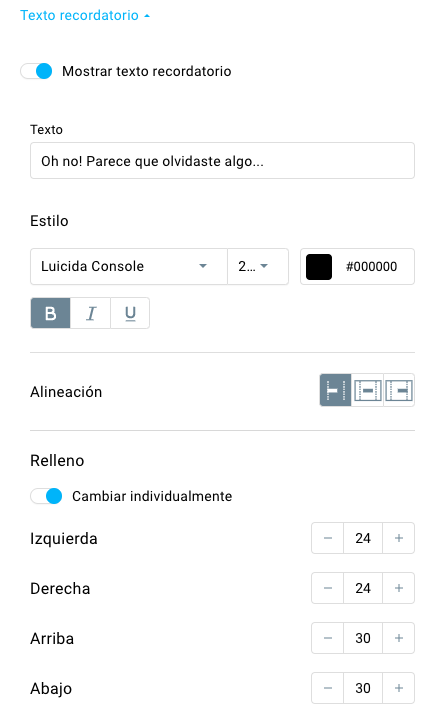
Puede activar o desactivar el texto recordatorio mediante el interruptor situado en la parte superior de la configuración del elemento.
Si está activado, podrá:
- cambiar el texto que aparece en la parte superior del bloque,
- editar el estilo del texto (fuente, su tamaño, color, si está en negrita, cursiva, subrayado),
- elegir la alineación del texto (derecha, centro o izquierda),
- elija el relleno del texto (también puede editarlo individualmente).
Imagen
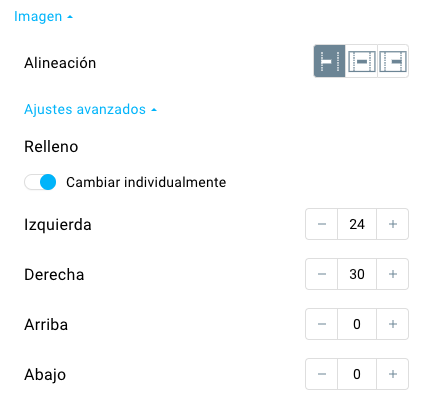
Puede editar:
- alineación de la imagen,
- (en configuración avanzada) relleno de la imagen del resto de los elementos (también se puede editar individualmente).
Nombre
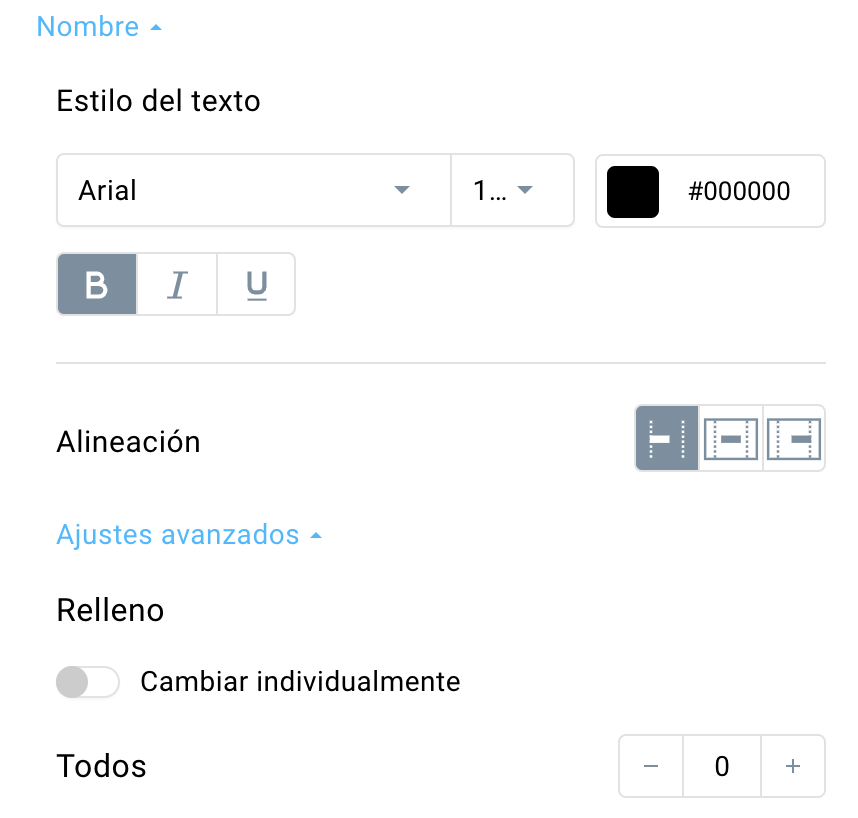
Puede editar:
- estilo del texto (fuente, su tamaño y color, si está en negrita, cursiva, subrayado),
- (en configuración avanzada) el relleno del nombre respecto al resto de elementos (también puede editarse individualmente).
Precio
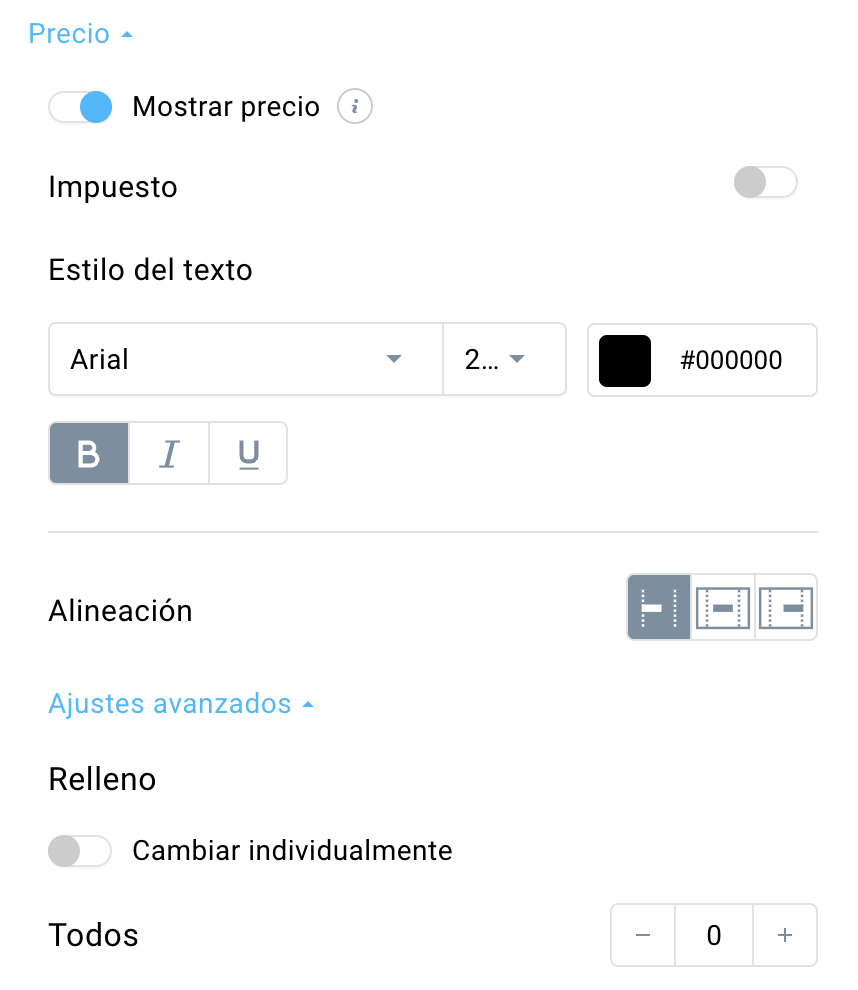
En el elemento precio, puede habilitar mostrar el precio con impuesto o sin él.
Nota: sólo funcionará si su producto en la tienda tiene ese atributo asignado. Para los productos creados en GetResponse, el ajuste no tendrá ningún impacto ya que sus precios no pueden incluir impuestos.
Puede editar:
- estilo del texto (fuente, su tamaño y color, si está en negrita, cursiva, subrayado),
- alineación del texto (derecha, centro o izquierda),
- (en configuración avanzada) el relleno del precio respecto al resto de elementos (también puede editarse individualmente).
Botón
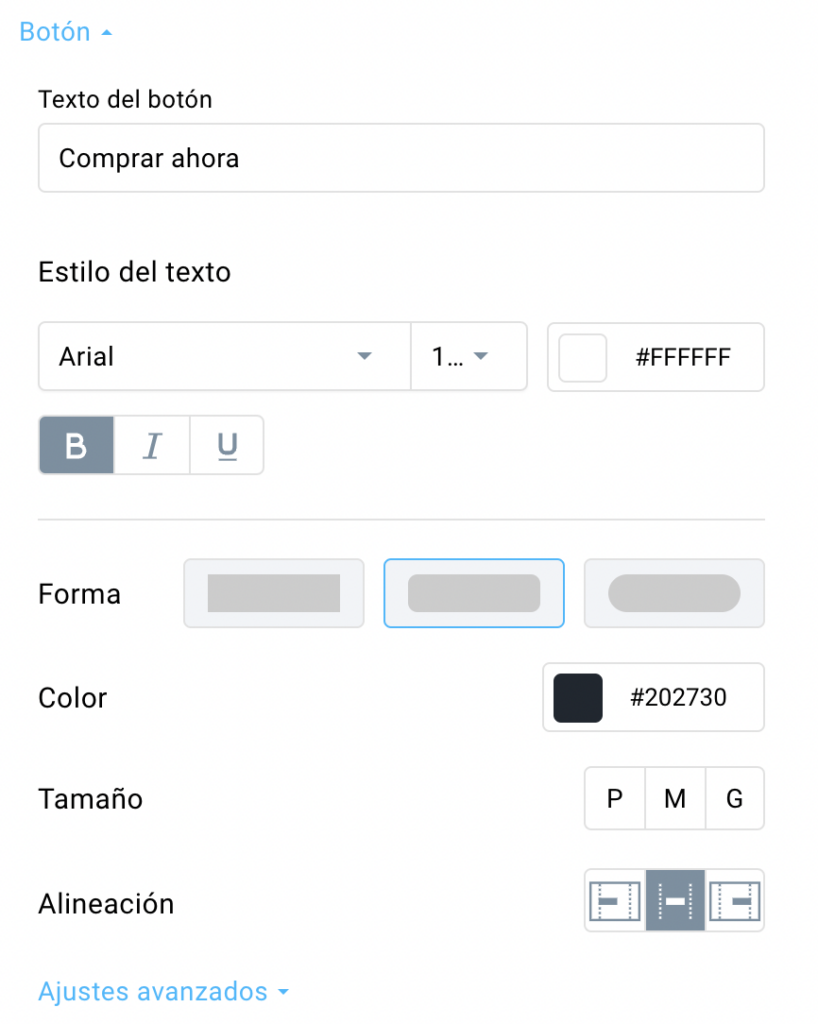
Puede editar el texto que aparece en el botón y ajustar su estilo (fuente, su tamaño y color, si está en negrita, cursiva, subrayado).
Aparte de eso, puede cambiar el botón de las siguientes maneras:
- forma,
- color,
- tamaño,
- alineación.
En la configuración avanzada puede editar el botón en detalle:
- color de fondo detrás del botón,
- borde (también se puede editar individualmente),
- radio del borde (también puede editarse individualmente),
- tamaño (también puede editarse individualmente),
- relleno (también se puede editar individualmente).
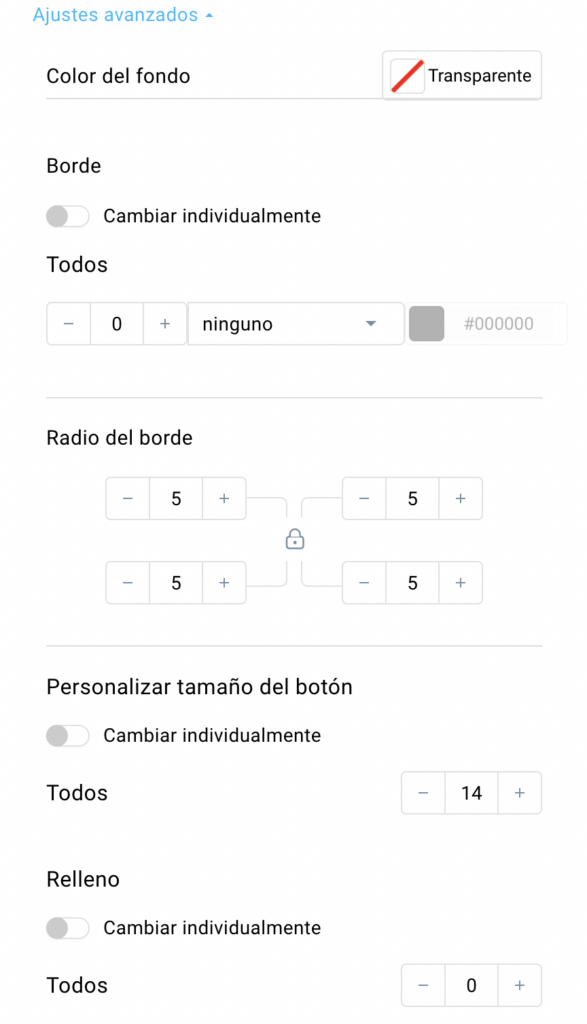
También puede editar la sección del bloque abandonado para que coincida con el resto de su mensaje. Basta con hacer clic en una zona vacía fuera del propio bloque para abrir las propiedades de la sección.
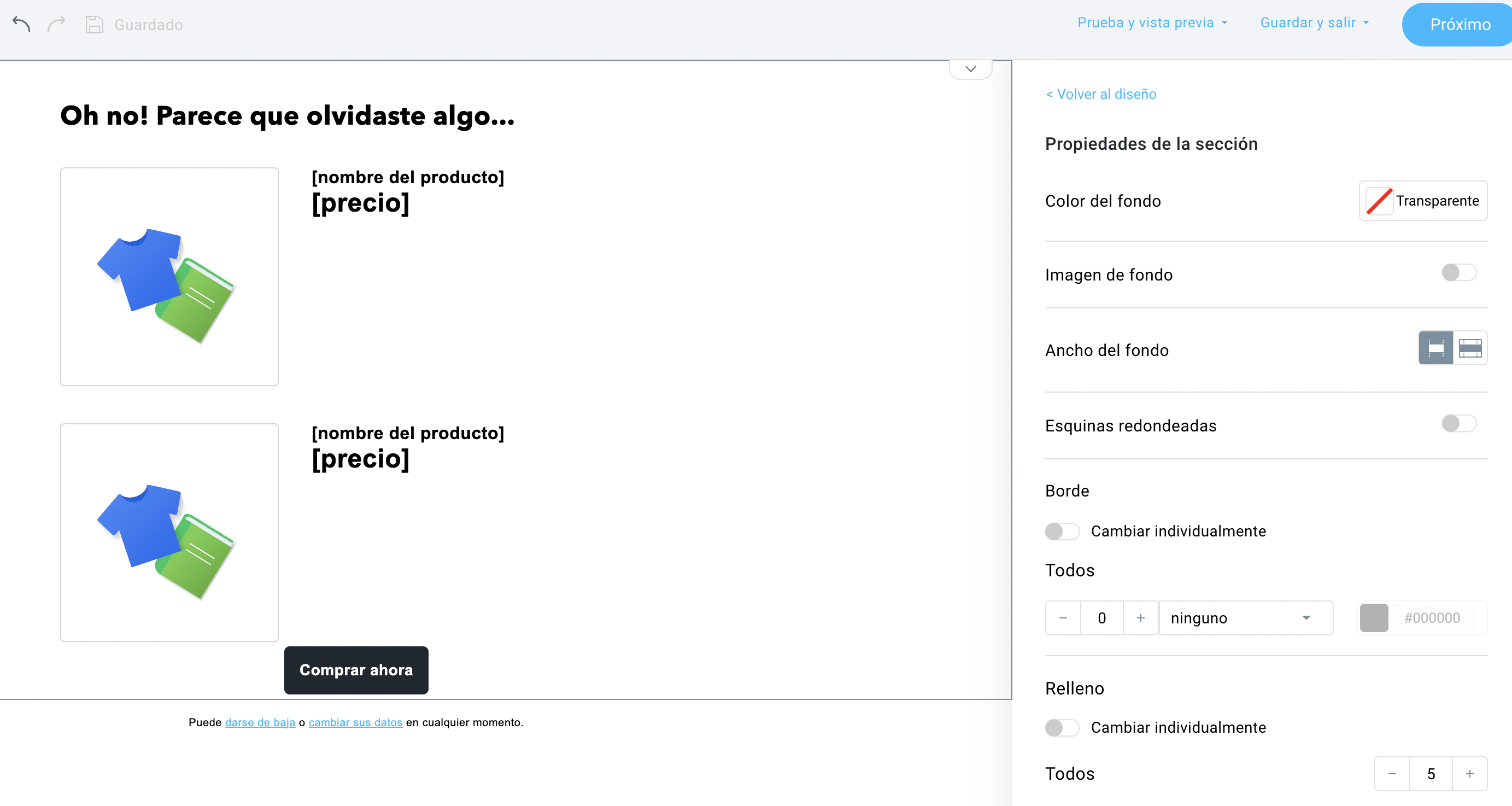
Las opciones de edición son:
- color de fondo,
- imagen de fondo,
- ancho de fondo,
- borde de bloque,
- relleno.
También puede ocultar el elemento en los dispositivos móviles.
Editor de legado
- En su cuenta GetResponse, vaya a Automatización y realice una de las siguientes acciones:
- comience por crear un nuevo borrador de mensaje de automatización,

- comience editando un mensaje de automatización existente.
Nota: Si este mensaje se utiliza en un flujo de trabajo que no comienza con la condición Carrito abandonado, el mensaje no se enviará.
- En el editor de mensajes, vaya a la barra de herramientas. Haga clic en la pestaña Ecommerce para expandirla.

- Arrastre y suelte el bloque Carrito abandonado donde desee que aparezca en el mensaje.
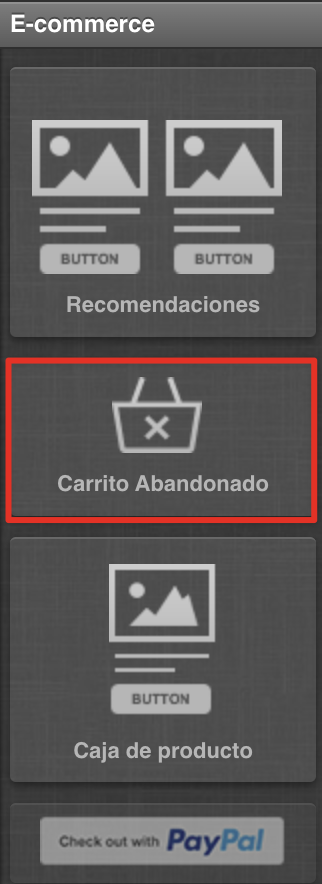
El marcador de posición muestra dos artículos, pero el número de productos mostrados se ajustará automáticamente para reflejar la información real del carrito cuando se envíe el mensaje.
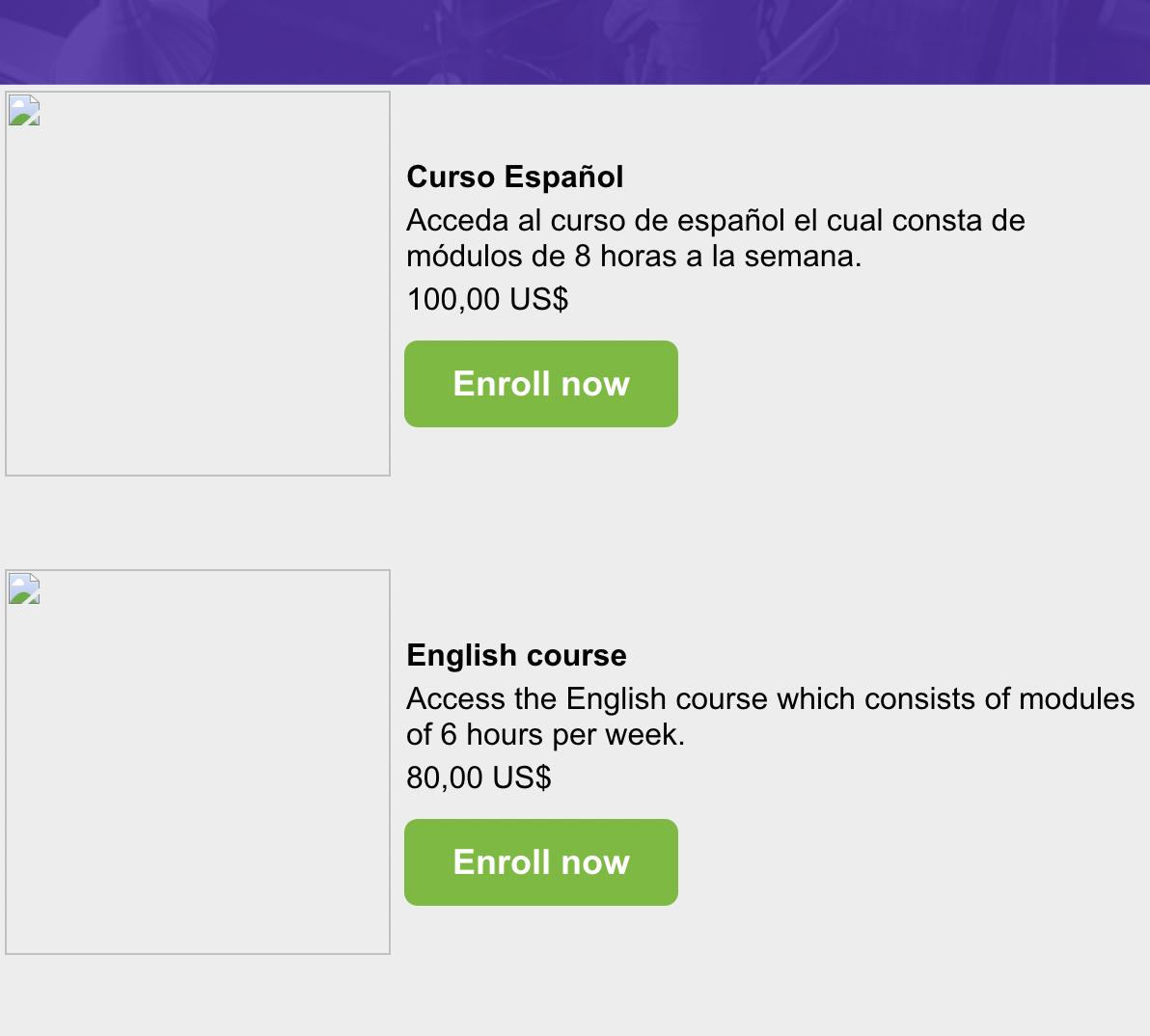
- Edite el texto y los botones para adaptarlos a su marca y anime a sus clientes a completar su compra. La imagen del producto, el precio y el nombre se rellenarán automáticamente cuando enviemos el mensaje.
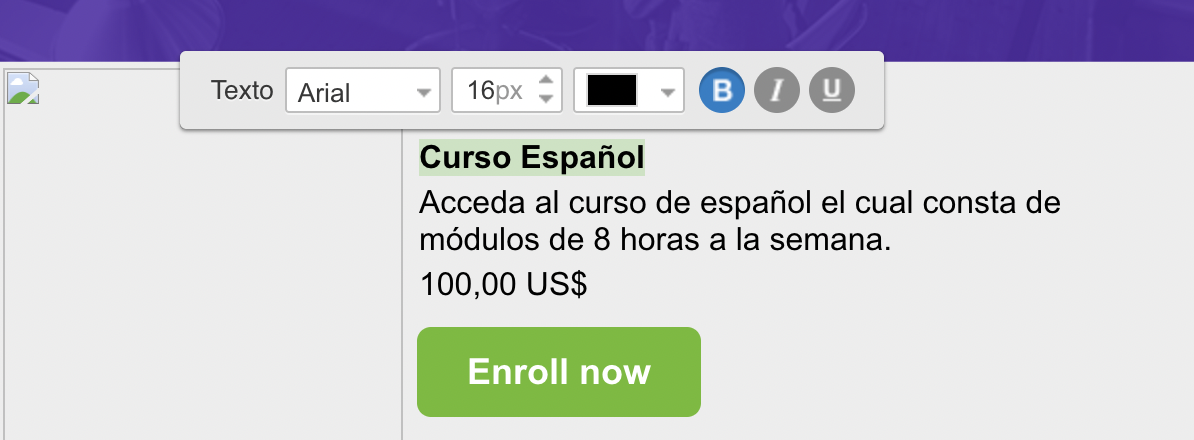
- Pulse el botón Paso siguiente para guardar los cambios y volver a la página Mensajes de automatización.
Ahora que ha creado un borrador de mensaje (o editado un mensaje existente), puede utilizarlo en un flujo de trabajo.
Uso del mensaje de carrito abandonado en un flujo de trabajo
Aquí convierte el borrador del mensaje en un mensaje de automatización y finaliza la configuración de cómo realizar el seguimiento de los carritos abandonados. El flujo de trabajo debe tener al menos dos elementos: la condición Carrito abandonado y la acción Enviar mensaje.
- Cree un flujo de trabajo que comience con la condición Carrito abandonado. Puede crearlo desde cero o utilizar cualquiera de las plantillas de automatización de Carrito abandonado.
- Configure la condición Carrito abandonado:
- Seleccione API como método de integración.
- Seleccione la tienda para la que desea realizar el seguimiento de los carros abandonados.
- Establezca cuándo se asumirá que el carro ha sido abandonado. Después de ese tiempo, se enviará al cliente un mensaje recordatorio mostrando los artículos del carrito abandonado.
- Establezca el elemento en Ejecutar varias veces para activar el flujo de trabajo varias veces para el mismo contacto. (Cada vez que abandonan un carrito, reciben un mensaje de seguimiento).
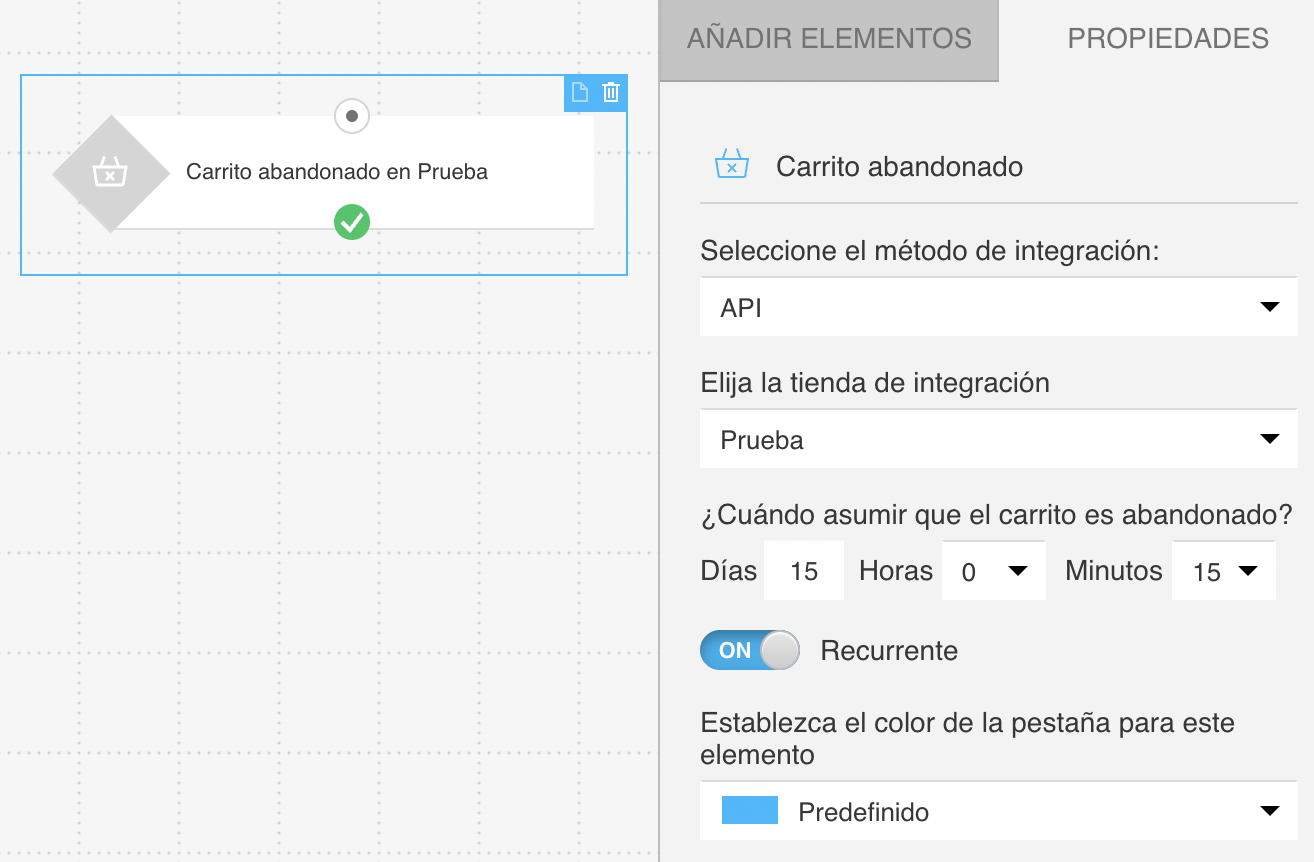
- Configure la acción Enviar mensaje. La configuración del elemento depende del tipo de mensaje que desee utilizar.
- Si ha creado un nuevo borrador de mensaje de automatización, primero tendrá que convertirlo en un mensaje de automatización. Para el tipo de mensaje, seleccione Borrador. A continuación, en la lista desplegable, seleccione el mensaje que contiene el bloque Carrito abandonado.
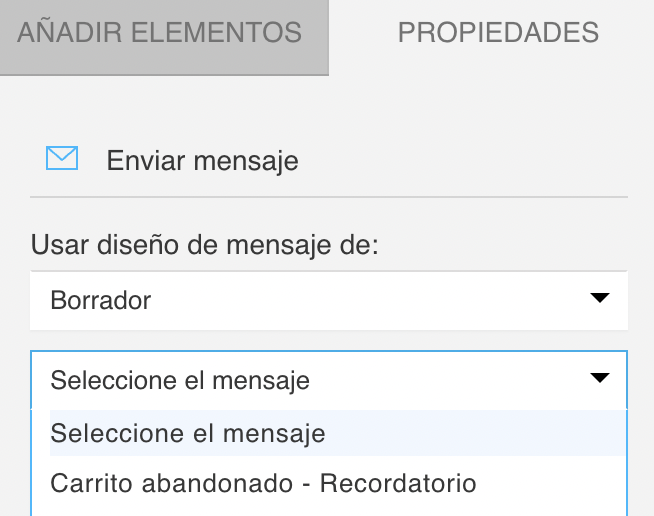
A continuación, confirme que desea utilizarlo como mensaje de automatización. Esto copiará su diseño y convertirá el borrador en un mensaje de automatización. Podrá utilizarlo en cualquier otro flujo de trabajo que cree en el futuro.
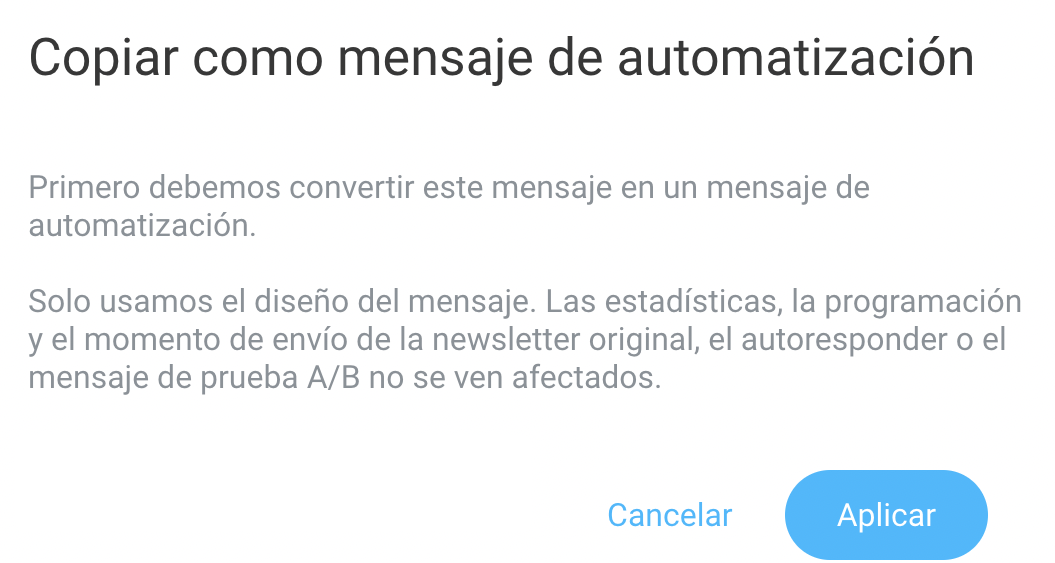
- Si está utilizando un mensaje de automatización existente al que ha añadido el bloque Carrito abandonado, seleccione Automatización para el tipo de mensaje y, a continuación, elija el mensaje.
Establezca el elemento en Recurrente para poder enviar el mensaje al mismo cliente cada vez que abandone un carrito.
- Cuando haya terminado de configurar el flujo de trabajo, haga clic en Publicar. Haga clic en Guardar y salir si desea guardarlo como borrador.

El bloque Enviar mensaje debe estar conectado directamente al bloque de carrito abandonado (sin bloques intermedios). Si desea utilizar varios recordatorios de carrito abandonado, deberá crear flujos de trabajo independientes para cada uno de ellos.
